如何用PPT画简笔画?
来源:网络收集 点击: 时间:2024-03-01【导读】:
从整体上看,PPT的结构分为封面、目录、章节、内容和结尾五大部分。有适合我们需要增加点个性,比如画一个简笔画。下面就让小编来给大家演示一下具体的操作步骤吧!工具/原料more电脑:笔记本或者台式电脑系统:windows 10专业版或者家庭版office 2019版本方法/步骤1/6分步阅读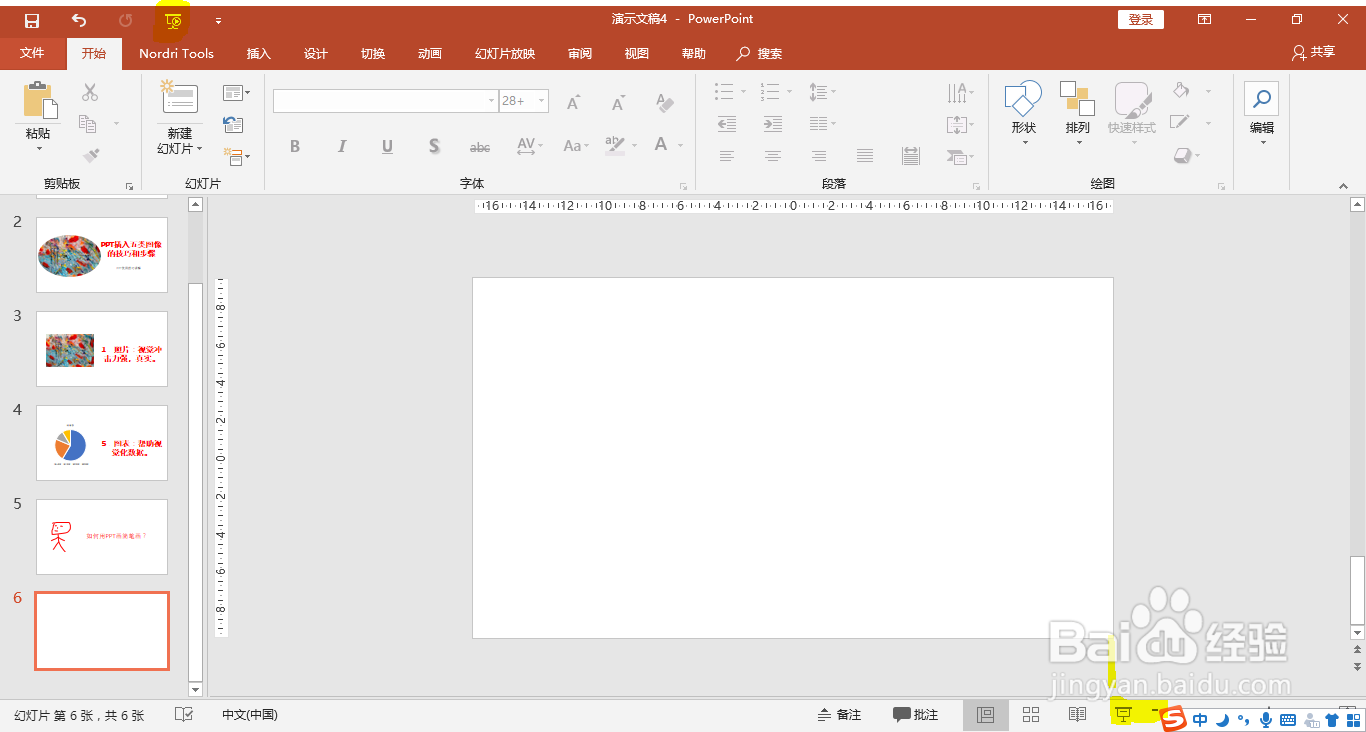 2/6
2/6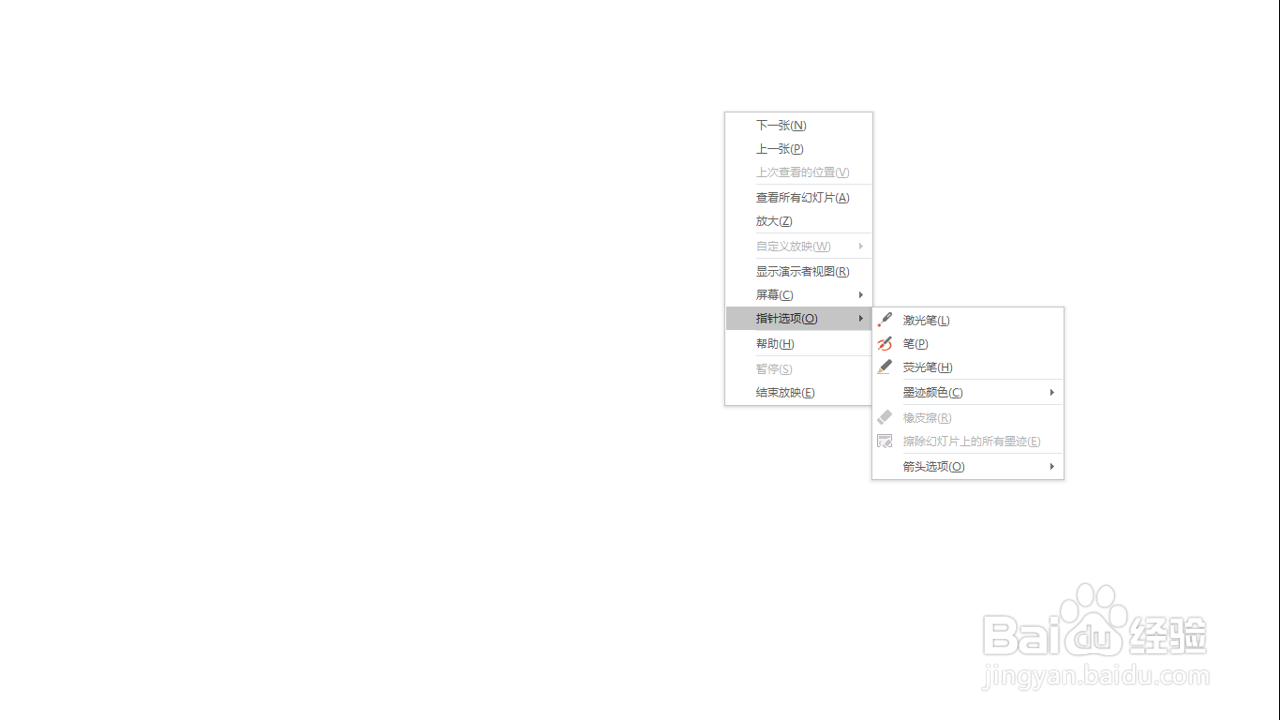 3/6
3/6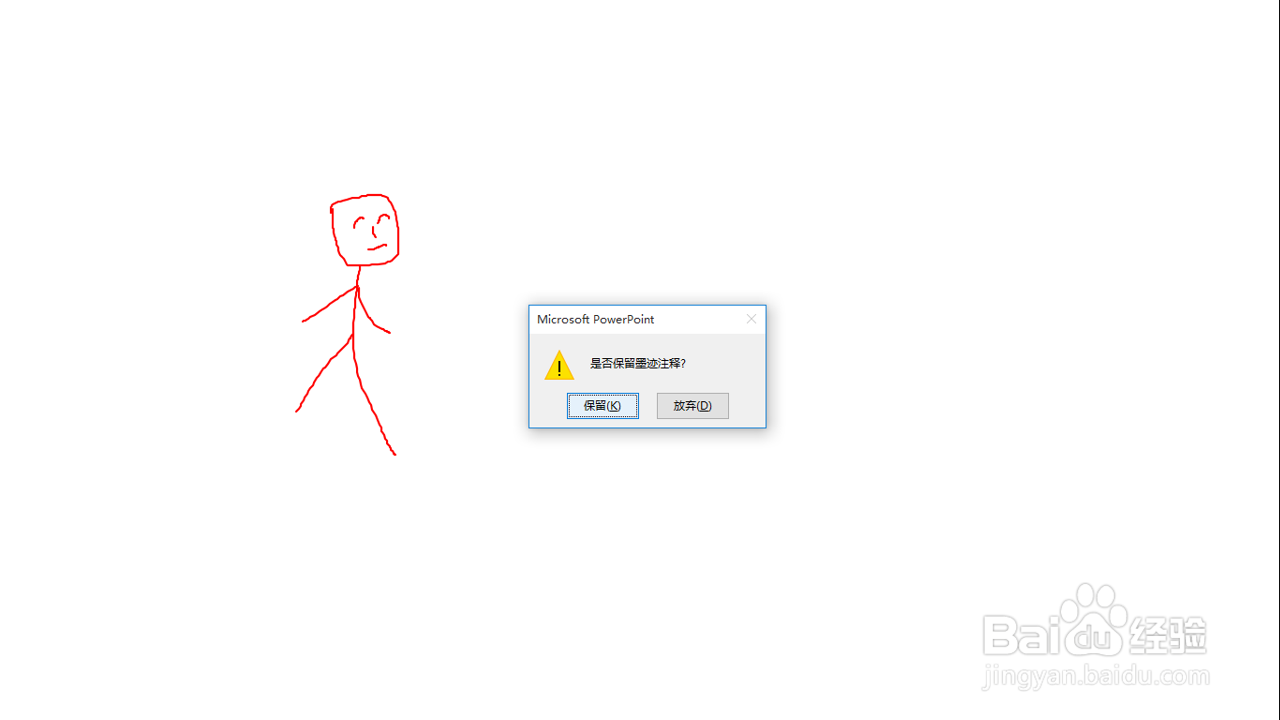 4/6
4/6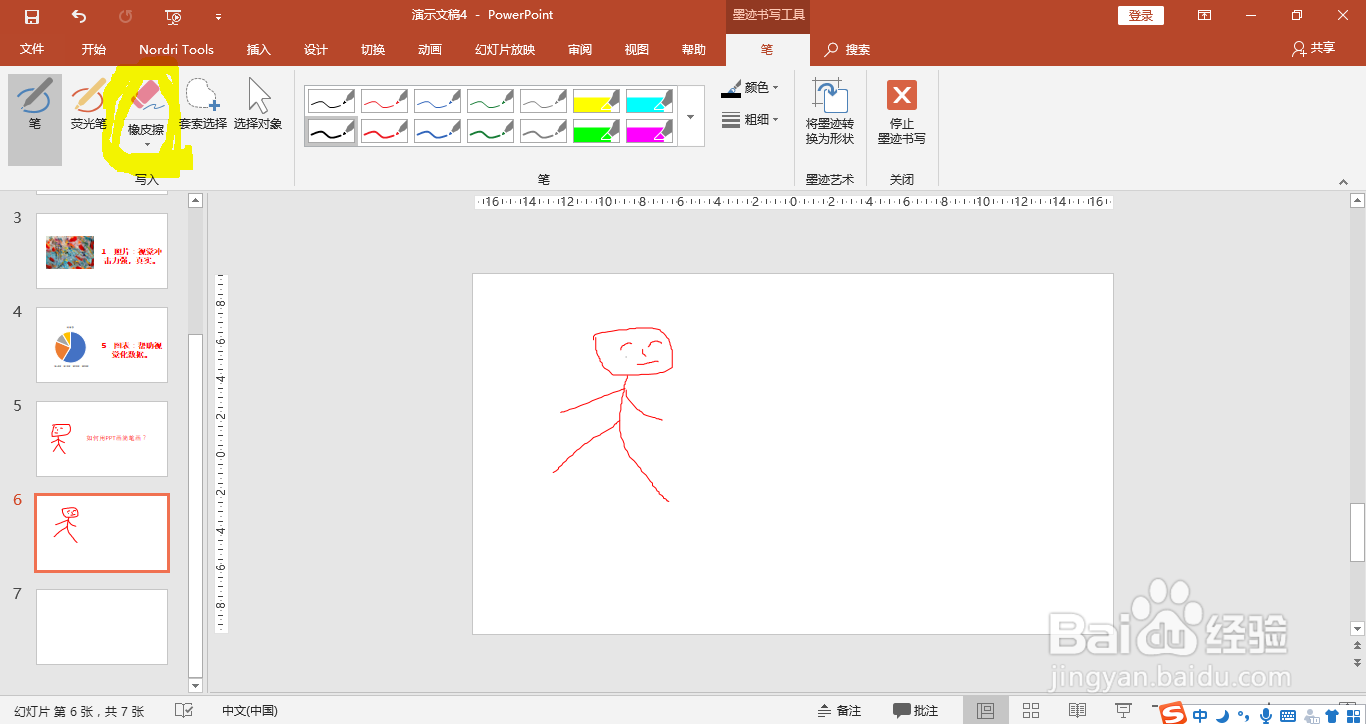 5/6
5/6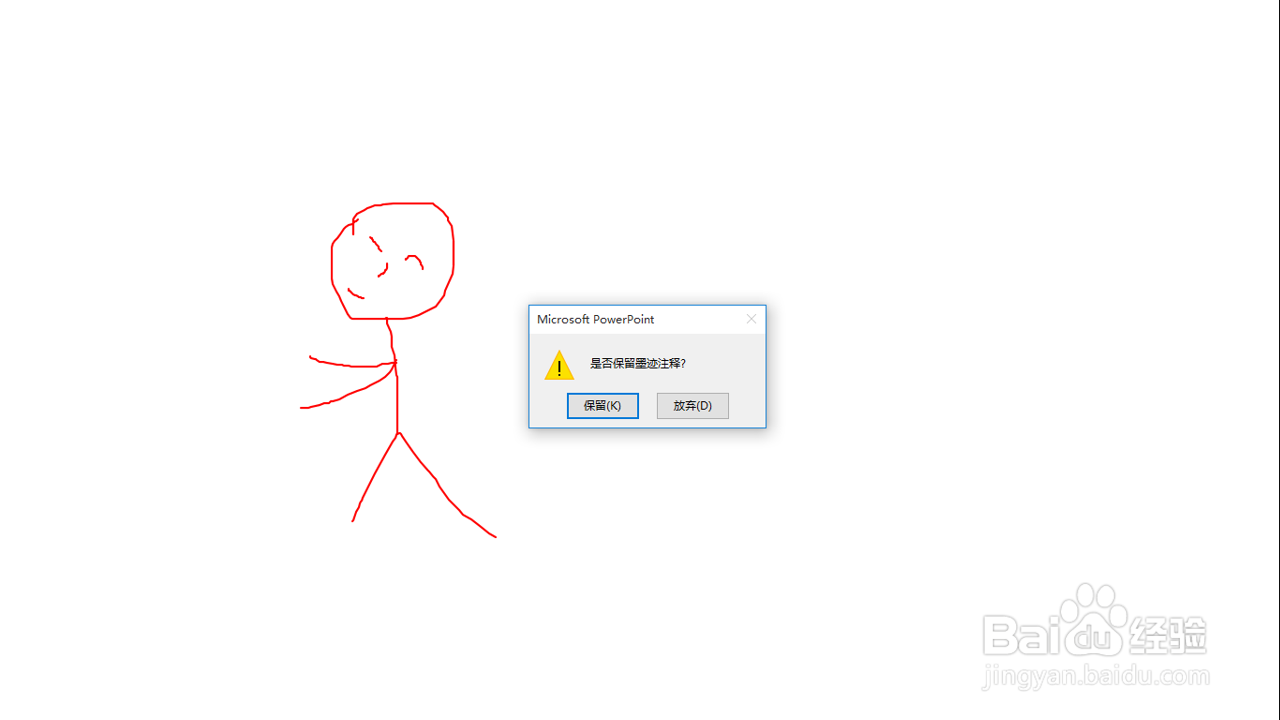 6/6
6/6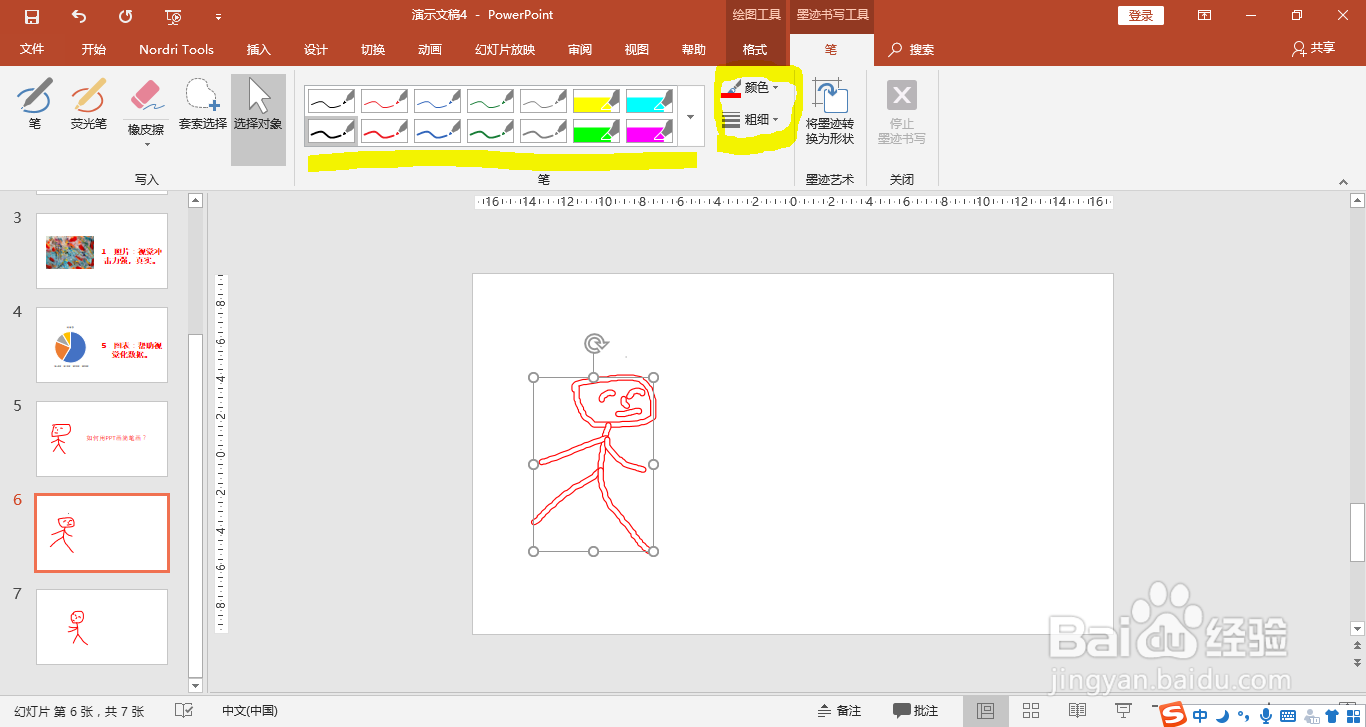 注意事项
注意事项
1.新建空白幻灯片,进入幻灯片放映模式。
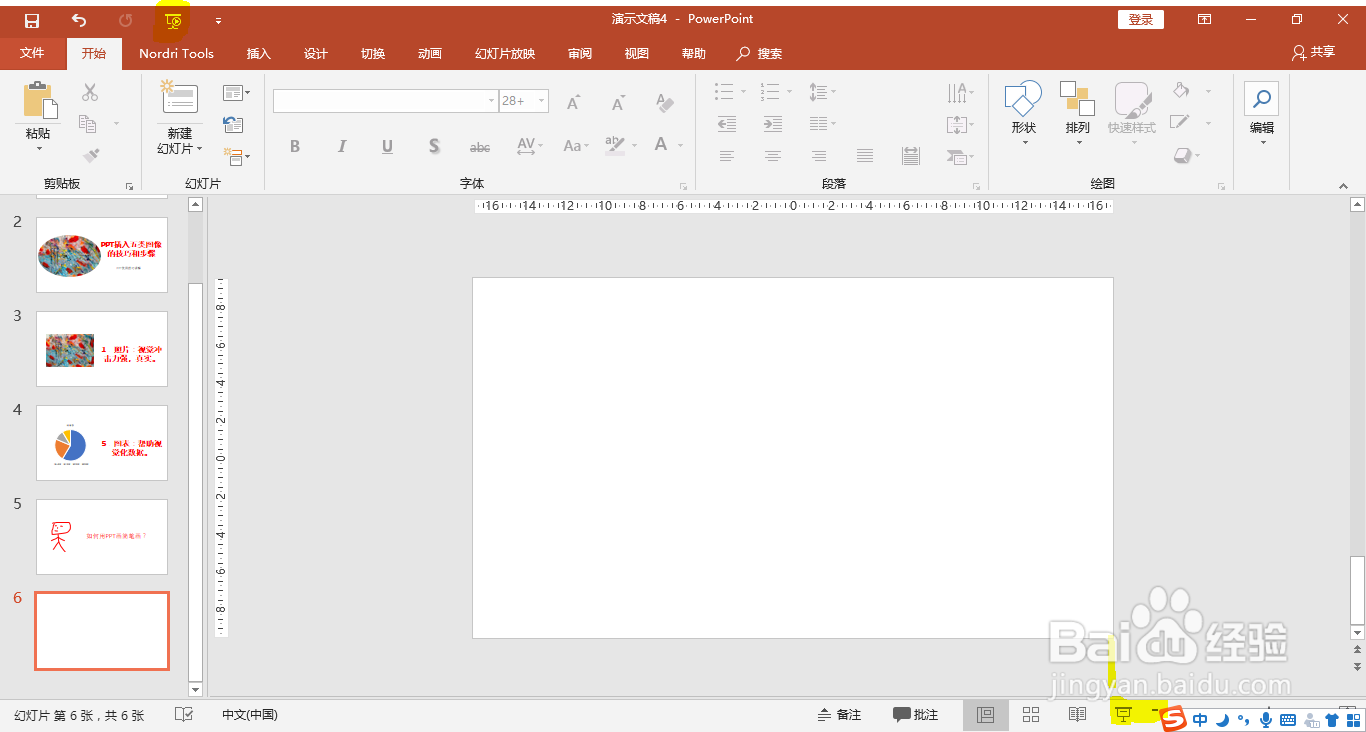 2/6
2/62.单击鼠标右键,在弹出的快捷菜单中选择指针选项,可看到系统默认的指针效果有3种,效果如上图所示,选择其中一种即可。
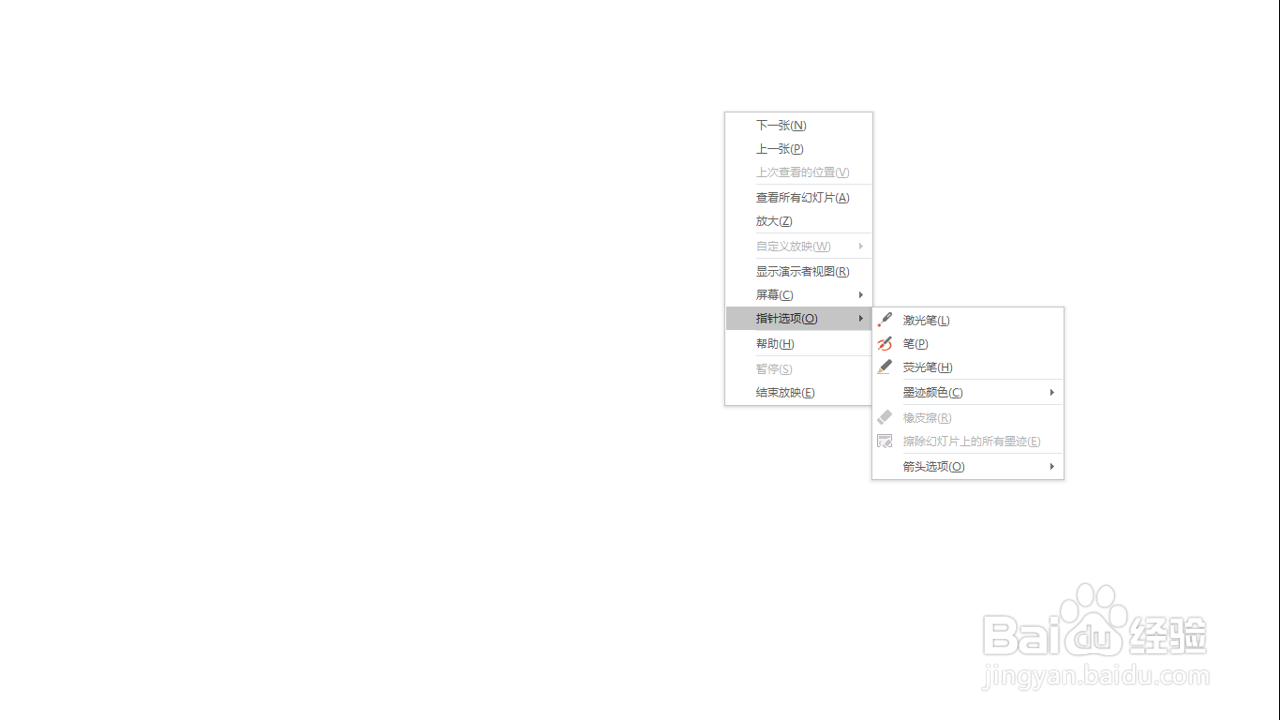 3/6
3/63.选择指针效果之后即可自由绘画。
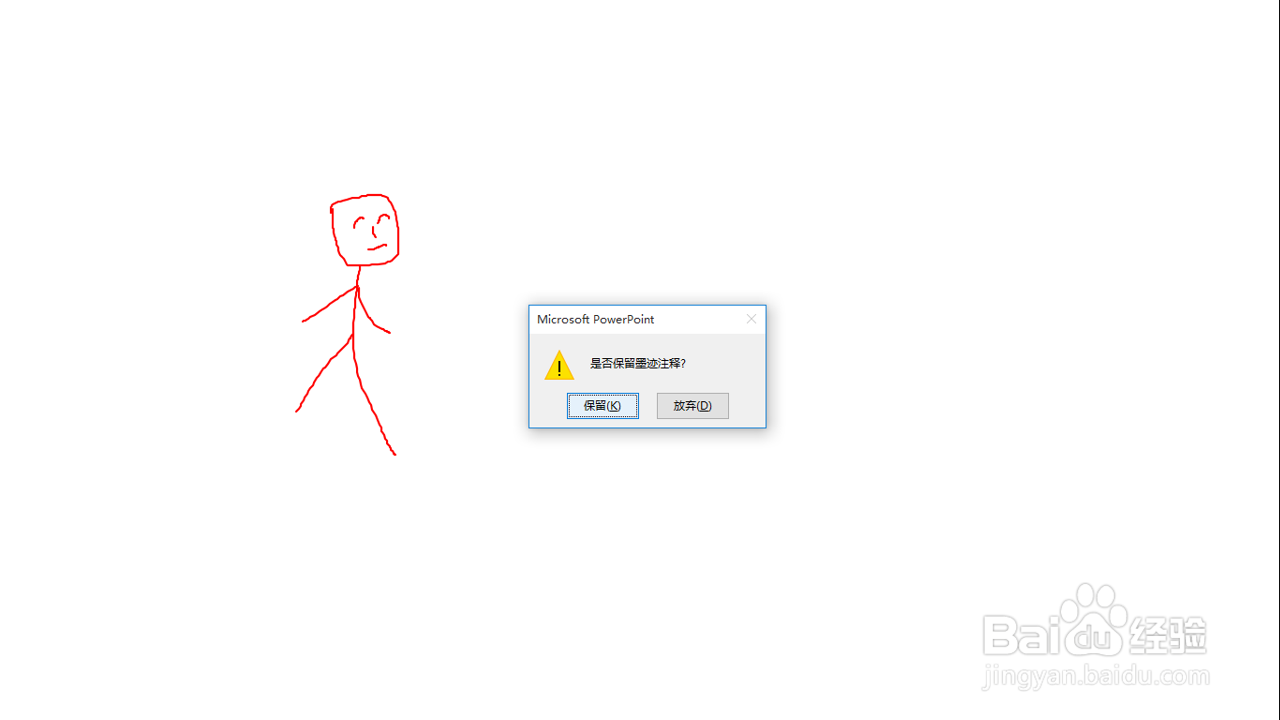 4/6
4/64.不满意的地方,可用橡皮擦擦掉。
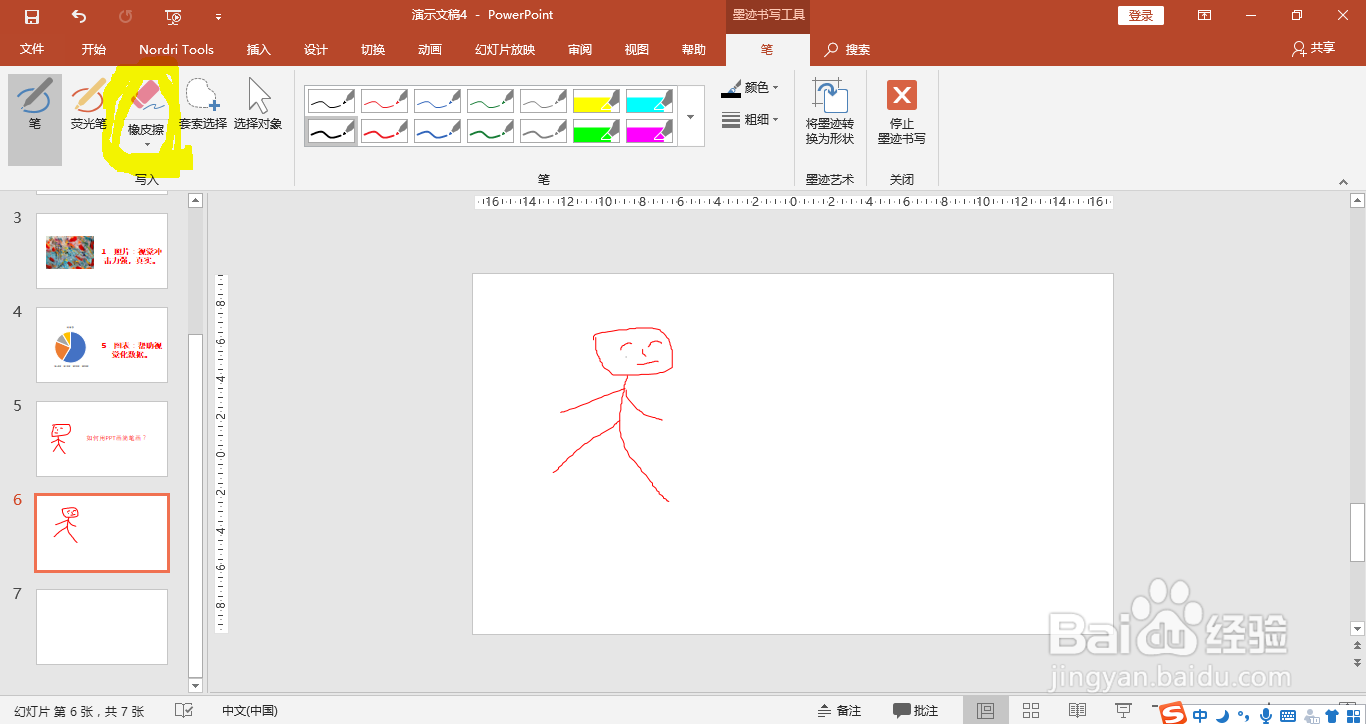 5/6
5/65.退出放映模式,请选择保留墨迹。
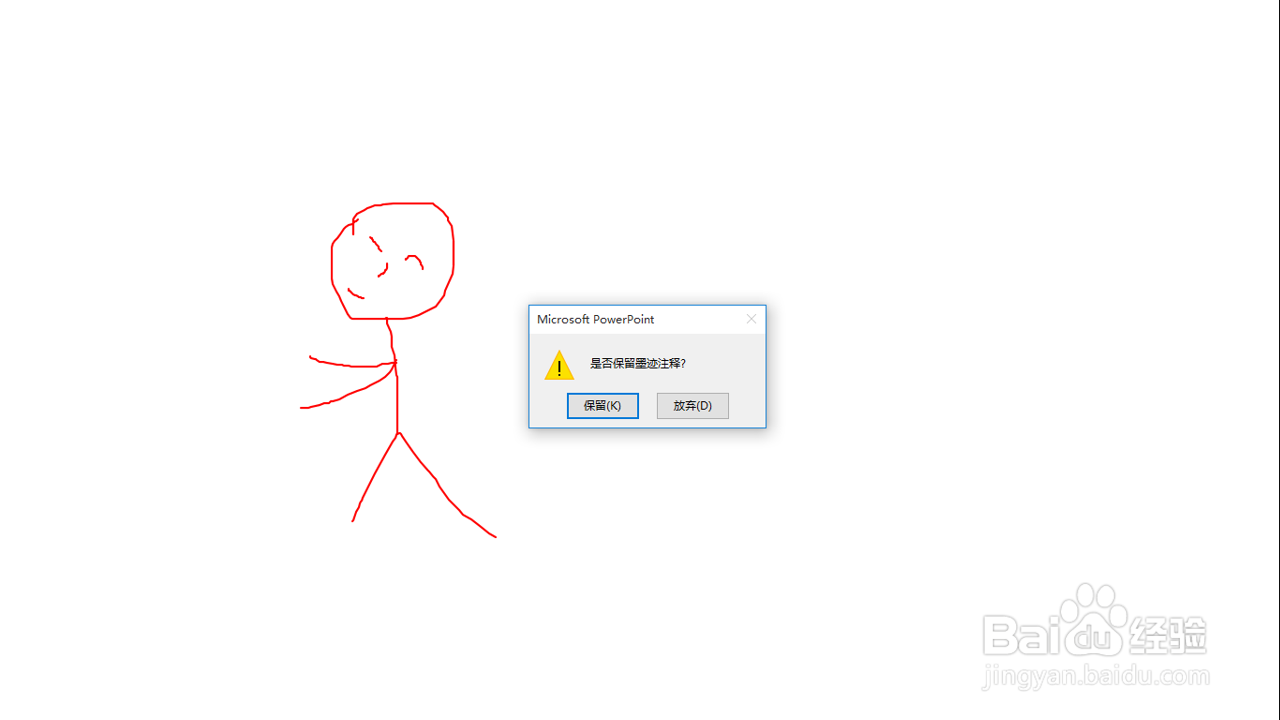 6/6
6/66.在演示文稿模式中,双击画好的内容可以调整线条的颜色及粗细。
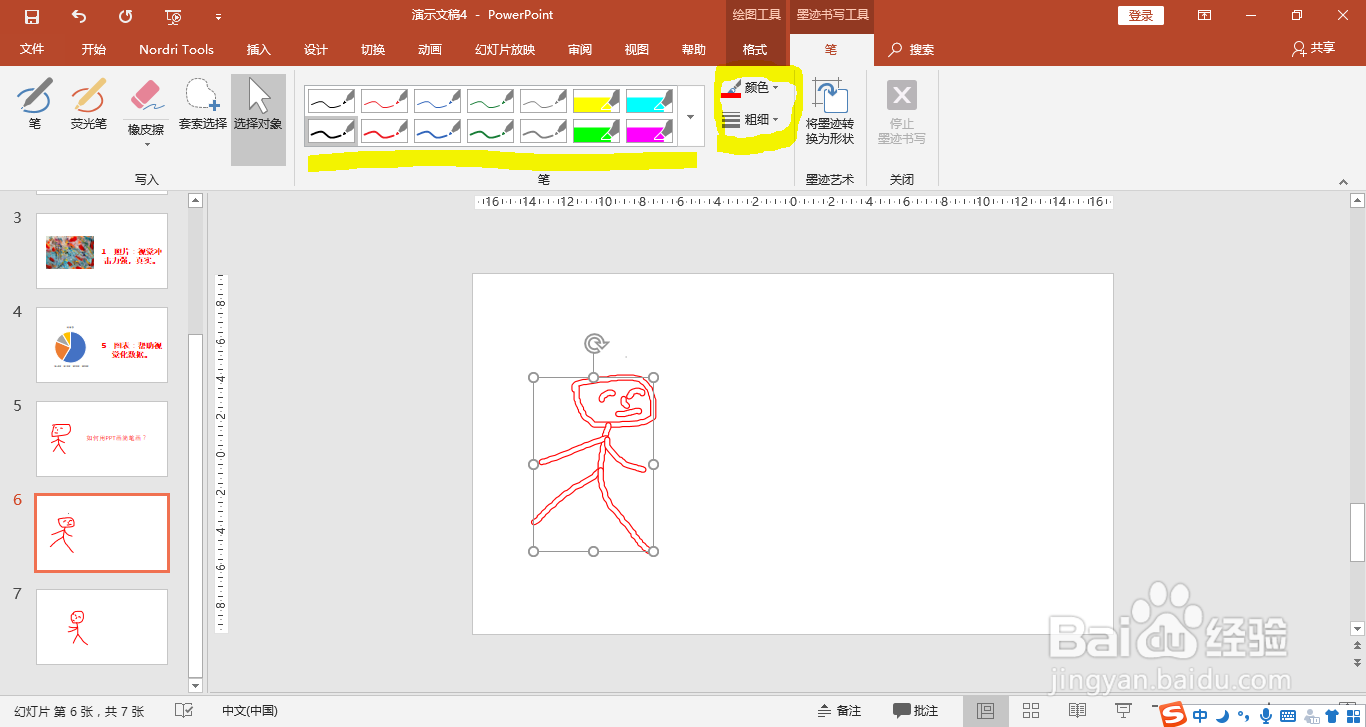 注意事项
注意事项增加简笔画,可以给PPT增加点个性和自己的创意!
PPT简笔画PPT设计PPT如何画画PPT图片编辑PPT图形制作版权声明:
1、本文系转载,版权归原作者所有,旨在传递信息,不代表看本站的观点和立场。
2、本站仅提供信息发布平台,不承担相关法律责任。
3、若侵犯您的版权或隐私,请联系本站管理员删除。
4、文章链接:http://www.1haoku.cn/art_205132.html
上一篇:PowerPoint怎么插入平行四边形?
下一篇:PPT中怎样进行图形的拆分
 订阅
订阅